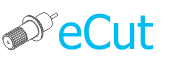 для CorelDRAW
для CorelDRAW
Текущая версия: 7.4.10.52
Если вы не можете изменить/ввести значения в программе, решение есть.
Иногда, по определенным причинам, вы не можете изменить значения в программе, и далее я расскажу как это поправить.
Ну, во первых, это происходит только если вы используете основные цифры на клавиатуре

Отсюда и первое решение - используйте дополнительную клавиатуру - она всегда работает корректно!

Но у вас нет дополнительной цифровой клавиатуры, либо вы не хотите ей пользоваться, но вот второе решение:
Вы не можете пользоваться основными цифрами, потому что Корел зарезервировал их под свои функции, отсюда вывод - чтобы ими пользоваться их нужно освободить. Сделать это очень просто:
1. Откройте TOOLS -> CUSTOMIZATION. Если у вас Корел русский - то действуйте интуитивно, по расположению элементов.

2. Далее выберите COMMANDS, а справа 'Acquire...' (вместо 'Acquire...' можно выбрать любую другую команду - у меня в примере она первая, поэтому я ее и выбрал) и откройте вкладку 'Shortcut keys'.

3. Теперь тыкните мышкой в область 'New shortcut key' и нажмите поочередно все цифры от 0 до 9, которые нужно освободить (они будут отображаться в этой области). После этого нажмите кнопку 'Assign' . CorelDRAW может показать вам окно, о том что эти кнопки зарезервированы - но вы согласитесь с этим и номера появятся в области 'Current Shortcut Keys'.

4. Самое важное: нажмите ОК и примените изменения!
5. А теперь заново заходим в настройки (TOOLS -> CUSTOMIZATION) и находим выбранную ранее команду ('Acquire...') и переходим во вкладку 'Shortcut keys'.
6. Теперь освободим номера - выделите строчку с номерами в области 'Current Shortcut Keys' и нажмите кнопку 'Delete'.

7. ВСЕ! Цифры свободны - жмите 'OK' и все изменения сохранятся.

Как показывает практика иногда это не помогает, причина мне неизвестна, но можно попробовать решить эту проблему следующим образом.
1. Откройте TOOLS -> CUSTOMIZATION -> All (Show all items). Если у вас Корел русский - то действуйте интуитивно, по расположению элементов.

Далее, промотайте весь список команд и найдите в нем "Recall Selection Group 0".
Выделите его и откройте "Shortcut keys".
В поле "Current short cut key" должна быть строка "0". Выделите ее и нажмите "Delete"

Проделайте эту опреацию ДЛЯ ВСЕХ 10ти КОМАНД "Recall Selection Group"
У каждой такой команды в поле "Current short cut key" будет строка "1", "2" и тд в зависимости от имени команды - удаляйте.
В общем у всех этих команд удалите все строки в поле "Current short cut key".
По завершении ОБЯЗАТЕЛЬНО нажмите ОК чтобы сохранить изменения.
Вот и все - теперь вы сможете вводить значения основными цифрами на клавиатуре.
[Компоновка][Вывод на плоттер и контурная резка][Периметр][Площадь][Калькулятор цены][Машинное время][Вспомогательные линии][Тираж][Прямоугольный раскрой][Диоды][Неон][Печать эскиза][Средняя линия][Умное деление][Соединить открытые пути][Сглаживание][Поиск пересечений][Поиск дубликатов][Поиск объектов][Создать кассету][Создать линии][Создать сетку][Создать печатные метки][Упростить кривую][Векторные эффекты][Боковой разворот][Создать файл для контурной резки][Разделит объект][Удалить дублирующиеся грани][Разрезать объект][Расставить люверсы][Создать окантовку][Выравнивание][Задать размер][CAD функции][DXF экспорт][Заменить объекты][Относительное масштабирование][Создать перемычки][Переменные][Резка струной][Оптимизатор пути][Коробка шип-паз][Объект шип-паз][Калькулятор объема][Дверные фасады][G коды][Жидкий акрил][Скрипты][Шип-паз изменить размер]
Другие проекты: rStones AI nesting eCut for Illustrator eCut for MAC OS
since © 2007 eCut.